W większości przypadków karty dla nawigatorów „Garmin” produkują firmy-partnerzy. Takie karty są dostępne w internecie. Jednak, aby pobrać do urządzenia mogą być używane i zablokowane karty.
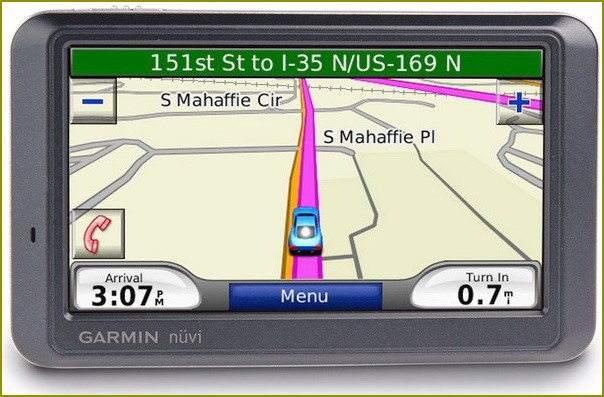
Trzeba
- – nawigator;
- – komputer osobisty z dostępem do internetu;
- – Kabel USB.
Instrukcja
1
W oprogramowaniu Garmin XT mapy znajdują się w tym samym katalogu, co pliki licencji. W Garmin XT może jednocześnie pracować z czterema kartami: Gmapbmap.img (mapa bazowa), Gmapsupp.img (mapa 1), Gmapsup2.img (mapa 2) i Gmapprom.img (mapa 3).
2
Do pobrania zablokowaną kartę skopiuj go do folderu Garmin (plik musi mieć rozszerzenie .img), po czym zmień nazwę pliku w jednym z poprawnych nazw. Następnie uruchom Garmin Unlock Generator v1.5 i w górnym polu wpisz swój identyfikator, a następnie wybierz w polu Garmin Mobile XT i kliknij Generate.
3
Dodaj w dolnej części okna kod FID (ten kod pochodzi z kartą). Jeśli jest wam znany i PID, wprowadź go. Następnie wygenerowany kod (go zobaczyć można w wierszu Your map unlock code) zapisz do pliku tekstowego, do którego należy przypisać tę samą nazwę, co mapie, a rozdzielczość ma być powinno .unl.
4
Skopiuj przygotowaną przez was licencji do odblokowania karty i samą kartę do głównego folderu, gdzie jest zainstalowany program Garmin XT. Potem uruchom Garmin XT i korzystaj z nawigacji.
5
Do pobierania map rodzaju .exe zainstaluj na PC program MapSource i GarminUnlocker.exe. Zapisz je w jednym katalogu. Następnie włóż kartę: w większości przypadków mapa jest domyślnie zainstalowany w tym samym katalogu, co MapSource.
6
Podłącz urządzenie do KOMPUTERA i nagrać na kartę. Jeśli podczas kopiowania karty z komputera PC na urządzenie okaże się, że karta jest zablokowana (na przykład, jeśli kupiłeś ją nieoficjalnie), to uruchom w komputerze wiersz poleceń (polecenie cmd) i zapisz С:GarminGarminUnlocker.exe all. Program ten odblokowuje mapę.
7
Uruchom MapSource i wybierz, które karty należy pobrać do urządzenia. W pasku narzędzi znajdź „Narzędzia karty” i za pomocą niego zaznacz tę część karty, która powinna być zainstalowana w urządzeniu. Następnie znajdź narzędzie „Wyślij do urządzenia”, wybierz dysk wymienny i kliknij „Wyślij”.
Należy zwrócić uwagę
Pobieraj tylko z oficjalnej strony internetowej!
Porada
Kod FID, zazwyczaj składa się z trzech lub czterech cyfr.

Kategoria:
Części zamienne i akcesoria





